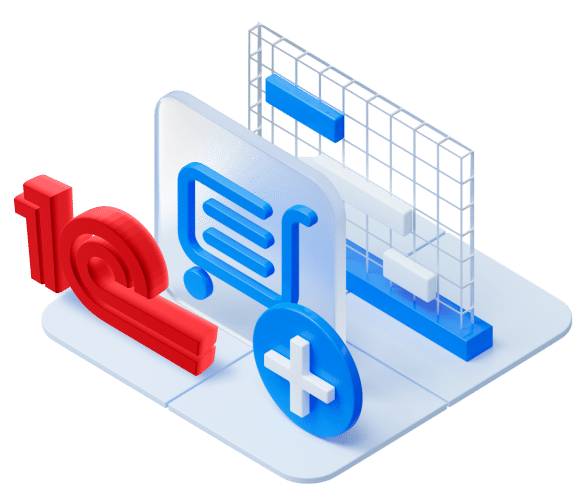В мире цифровых технологий каждый пользователь рано или поздно сталкивается с непредвиденными ситуациями, которые могут вызвать затруднения. Одной из таких проблем является код, который появляется на экране в момент, когда система пытается выполнить определенную задачу. Этот код может быть непонятным и вызывать беспокойство, особенно если он мешает нормальной работе компьютера.
В данном разделе мы рассмотрим один из таких кодов, который часто встречается в определенной версии операционной системы. Несмотря на то, что эта проблема может показаться сложной, существуют методы, которые помогут вам вернуть систему к нормальной работе. Мы подробно разберем каждый шаг, чтобы вы могли легко справиться с этой ситуацией самостоятельно.
Важно помнить, что каждая проблема имеет свое решение, и иногда достаточно простых действий, чтобы восстановить функциональность системы. В этой статье мы предоставим вам все необходимые инструкции, чтобы вы могли быстро и эффективно решить возникшую проблему. Не отчаивайтесь, если на первый взгляд все кажется сложным – с нашими рекомендациями вы сможете справиться с любой технической сложностью.
Устранение ошибки 80073712 в Windows 7
Проверка и восстановление системных файлов
Одним из первых шагов в решении проблемы является проверка целостности системных файлов. Этот метод помогает выявить и исправить поврежденные или отсутствующие файлы, которые могут быть причиной сбоя.
- Откройте командную строку с правами администратора.
- Введите команду
sfc /scannowи нажмите Enter. - Дождитесь завершения сканирования и восстановления файлов.
Очистка кэша обновлений
Кэш обновлений может содержать поврежденные данные, что приводит к сбоям при установке новых обновлений. Очистка кэша помогает устранить эту проблему и позволяет системе загрузить свежие копии файлов обновлений.
- Откройте командную строку с правами администратора.
- Введите команду
net stop wuauservи нажмите Enter. - Перейдите в папку
C:\Windows\SoftwareDistributionи удалите все файлы и папки внутри нее. - Вернитесь в командную строку и введите команду
net start wuauservи нажмите Enter.
После выполнения этих шагов рекомендуется перезагрузить компьютер и попытаться установить обновления снова.
Обновление системы и установка необходимых компонентов
Прежде чем приступать к решению возникшей проблемы, важно убедиться, что операционная среда находится в актуальном состоянии. Это включает в себя проверку наличия и установку всех доступных обновлений, а также добавление недостающих компонентов, которые могут быть критически важны для корректной работы системы.
Начните с запуска центра обновления, где можно проверить наличие новых пакетов. Установите все доступные обновления, чтобы обеспечить совместимость и стабильность работы. Далее, проверьте, не отсутствуют ли какие-либо важные компоненты, которые могут быть необходимы для выполнения определенных задач. Если таковые обнаружены, установите их, следуя рекомендациям производителя.
После завершения этих шагов, перезагрузите компьютер, чтобы применить все изменения. Этот процесс поможет устранить многие потенциальные проблемы, связанные с устаревшими или отсутствующими компонентами, и обеспечит более стабильную работу системы в целом.
Проверка и восстановление файлов системы
Автоматическая проверка и восстановление
Операционная система предлагает встроенные инструменты, которые позволяют автоматически обнаруживать и исправлять повреждения файлов. Эти инструменты могут быть запущены непосредственно из командной строки или через меню загрузки.
- Запуск средства проверки диска: Этот инструмент позволяет проверить файловую систему на наличие ошибок и автоматически их исправить.
- Использование команды CHKDSK: Команда CHKDSK может быть использована для детальной проверки диска и восстановления поврежденных секторов.
Ручное восстановление системных файлов
В некоторых случаях автоматические методы могут быть недостаточными. В таких ситуациях может потребоваться ручное восстановление системных файлов с использованием специализированных инструментов.
- Использование средства DISM: DISM (Deployment Image Servicing and Management) позволяет восстановить системные образы и файлы, используя образ установки.
- Восстановление из резервной копии: Если имеется резервная копия системных файлов, ее можно использовать для восстановления поврежденных компонентов.
Важно помнить, что регулярное обновление системы и создание резервных копий поможет минимизировать риск возникновения подобных проблем в будущем.